Effettuare acquisti online è comodo, ma inserire correttamente le informazioni di spedizione può risultare complesso. Spostamenti di residenza o la presenza di più indirizzi salvati nell’account possono generare errori nella consegna.
Un esempio significativo riguarda una donna che ha ricevuto per errore oltre 80 pacchi, per un valore totale di circa 4.000 dollari, spediti a un indirizzo sbagliato. Per evitare situazioni simili, è fondamentale sapere come aggiornare l’indirizzo di spedizione e gestire efficacemente la lista degli indirizzi su Amazon.
modifica dell’indirizzo di spedizione sugli ordini amazon
La variazione dell’indirizzo di consegna è possibile fino a quando il pacco non entra nel processo di spedizione e solo se la consegna avviene tramite Amazon direttamente. La finestra temporale per effettuare questa modifica si riduce notevolmente con opzioni di spedizione rapide come quella in giornata.
- Spedizioni in giornata: tempo limitato per modifiche, importante verificare l’indirizzo prima dell’acquisto.
- Spedizioni standard o no-rush: maggior margine temporale per aggiornare i dati.
procedura per cambiare l’indirizzo su un ordine amazon
- Eseguire il login all’account Amazon.
- Accedere alla pagina “Resi e ordini”.
- Trovare l’ordine da modificare.
- Cliccare su “Visualizza o modifica ordine” o “Dettagli ordine”.
- Sotto l’indirizzo attuale selezionare “Cambia”.
- Scegliere il nuovo indirizzo tra quelli salvati o aggiungerne uno nuovo.
- Confermare selezionando “Spedisci a questo indirizzo”.
- Verificare i dati della carta di credito e dell’indirizzo di fatturazione; completata questa fase, l’indirizzo sarà aggiornato.
N.B.: non è possibile modificare l’indirizzo tramite l’app Amazon; la procedura deve essere eseguita dal sito web desktop.
modifica dell’indirizzo per ordini da venditori terzi
Per prodotti acquistati da venditori esterni ad Amazon, la variazione dell’indirizzo richiede il contatto diretto con il venditore attraverso la piattaforma Amazon:
- Accedere alla pagina “I tuoi ordini”.
- Trovare l’ordine interessato e cliccare su “Visualizza o modifica ordine” oppure “Dettaglio ordine”.
- Cliccare sul nome del venditore accanto all’immagine del prodotto.
- Scegliere “Fai una domanda” sulla destra della pagina del venditore.
- Utilizzare il chatbot aperto in nuova finestra per inviare un messaggio al venditore e richiedere la modifica dell’indirizzo.
aggiornamento dell’indirizzo durante il checkout
Anche nel corso della procedura d’acquisto è possibile correggere o inserire un nuovo indirizzo prima della conferma finale:
sito web desktop
- Sulla pagina checkout cliccare su “Cambia” accanto all’indirizzo preimpostato;
- Scegliere un indirizzo esistente oppure aggiungerne uno nuovo con “Aggiungi un nuovo indirizzo”;
- Dopo aver inserito i dati richiesti selezionare “Usa questo indirizzo”.
- L’opzione e velocità di spedizione verranno automaticamente adeguate al nuovo indirizzario;
app mobile amazon
- Sotto l’indirzzo precompilato scegliere “Modifica indirzzo consegna o ritiro”;
- Scegliere tra gli indirizzi disponibili o aggiungere uno nuovo;
- Dopo aver compilato i campi necessari selezionare “Usa questo indrizzo”;
- Poi proseguire con gli altri passaggi del checkout.
L’aggiornamento può essere effettuato più volte fintanto che non viene completata la conferma d’acquisto.
L’unica soluzione dopo che la spedizione è iniziata consiste nell’annullamento dell’ordine e nella sua ripetizione con le nuove informazioni corrette.
modifica delle modalità di pagamento e altre impostazioni ordine amazon
Anche altri dettagli relativi all’ordine possono essere variati finché non parte la spedizione, inclusa la modalità pagamento utilizzata. Ciò risulta utile ad esempio quando si desidera mantenere segreti certi acquisti effettuati con carte diverse.
- Dalla sezione “I tuoi ordini” individuare quello da modificare;
- Cliccare su “Visualizza/modifica ordine” o “Dettaglio ordine”;
- Cliccare su “Modifica metodo pagamento”;
- Scegliere il metodo alternativo preferito;
- Confermare cliccando su “Verifica carta”;
- Cliccare su “Continua” per tornare ai dettagli ordine dove sarà possibile anche variare velocità spedizione, aggiungere opzioni regalo, archiviare o annullarlo (se ancora possibile).
I passaggi sono analoghi: dalla lista ordini aprire quello desiderato quindi scorrendo selezionare “Visualizza/modifica questo ordine”, poi scegliere Metodo Pagamento ed indicarne uno diverso.
Mantenere aggiornata e ordinata la rubrica degli indirizzi riduce rischi d’invio errato dei pacchi. Rimuovere vecchi recapiti ed aggiungere quelli nuovi consente una migliore esperienza d’acquisto.
- Dalla voce Account & Liste posizionarsi sopra Account;
- Scegliere Your Addresses (I tuoi Indrizzi);
- Trovare l’indrizzo da cancellarre;
- Cliccare Rimuovi sotto al riquadro relativo;
- Nella finestra pop-up Conferma rimozione scegliere Sì.
- Dalla pagina account accedere a Your Addresses;
- Cliccare Aggiungi Indrizzo in alto a sinistra;
- Inserire tutti i dati richiesti nel modulo;
- Cliccare Aggiungi Indrizzo in basso per salvare.
Anche dall’app si può amministrar li propri recapiti:
- dalla schermata profilo/account;
- sotto Impostazioni account toccando Your Addresses;
Poi seguire lo stesso procedimento previsto dal sito desktop compresa scelta indrizzo predefinito così da minimizzare errori nelle future consegne.
/H2
I locker Amazon Hub rappresentano una soluzione pratica qualora venga ricevuto erroneamente un pacco destinato ad altro luogo. Il cliente può restituire comodamente presso centinaia di punti locker/counter abilitati sfruttando i vantaggi Prime per far recapitareil tutto alla destinazione giusta senza complicazioni ulteriori.
- Bene ricordarsi sempre:
- Mantenere aggiornata rubrica indrizzi;
- Aggiornaredettagli prima della conferma acquisto;
- Aggiornaridirezionedi terze parti contattandole direttamente;
B/div>b
- Dalla pagina account accedere a Your Addresses;
- Dalla voce Account & Liste posizionarsi sopra Account;

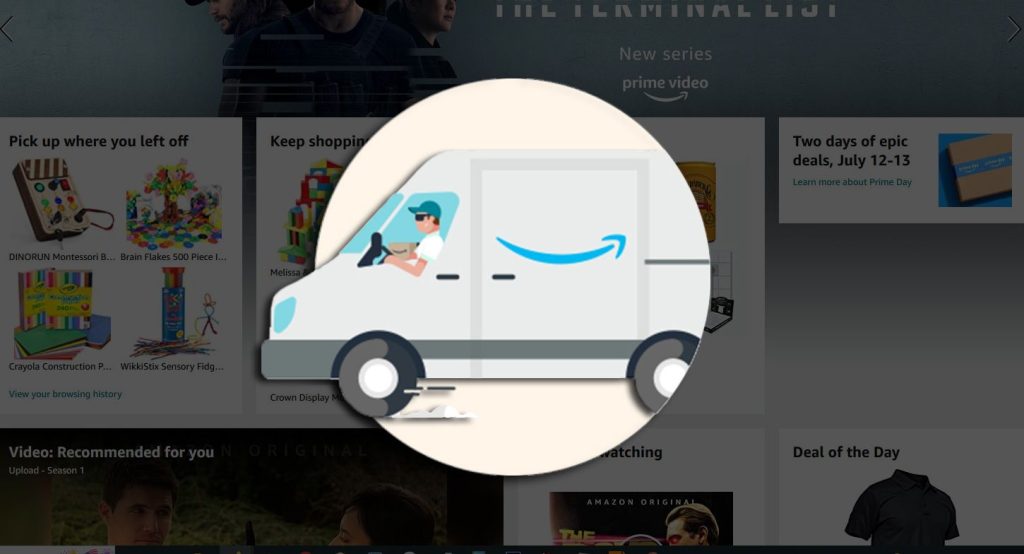


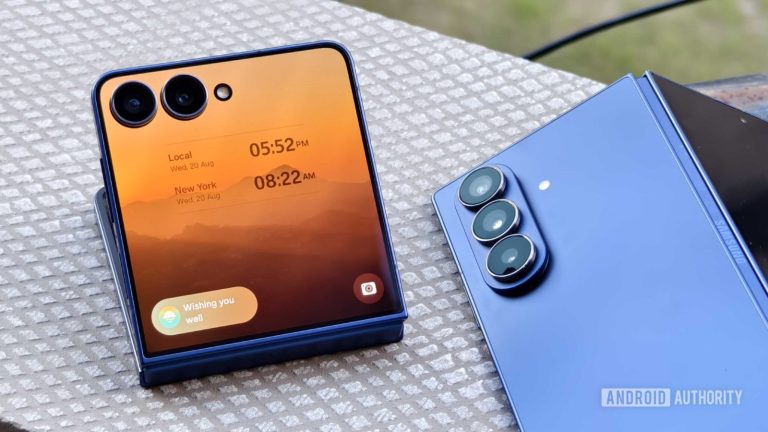






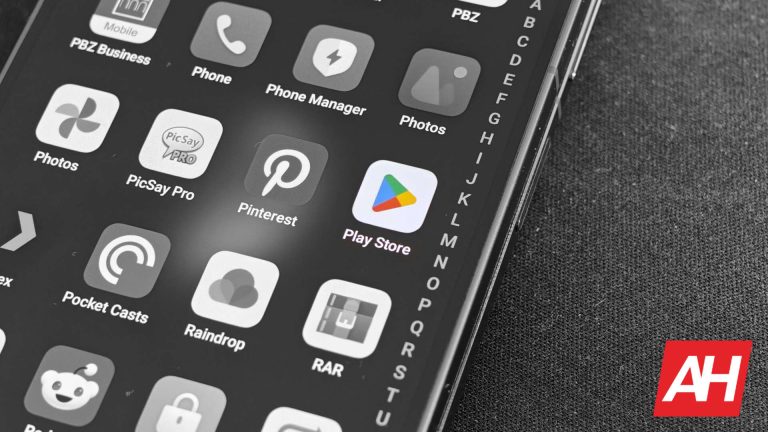
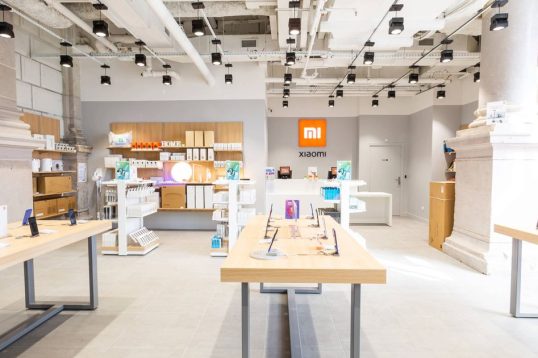
Lascia un commento